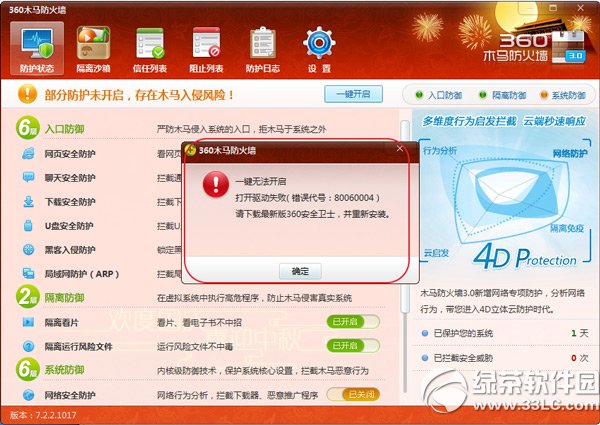萬盛學電腦網 >> 圖文處理 >> 美圖秀秀教程 >> 打造超酷炫舞效果 高調走進新年
打造超酷炫舞效果 高調走進新年
新年快到了,在這新舊交替的時刻,大家會不由自主地回顧這即將過去的一年。翻翻以前的照片,發現一些POSE很好的照片,突發奇想,如果結合一些圖片的合成,或許會制造出另一種特別的美。下面我們就使用“美圖秀秀”將一張普通的照片變成超炫舞的效果,讓舊照片瞬間換新顏,高調走進新的一年!

圖1 效果對比圖
看的出,原圖只是一張在地板上拍的懶懶姿勢,卻在後期處理中變成了難度極高的炫舞POSE,重要是的處理過程還相當簡單,快來看看吧:
1.首先在軟件下打開待處理的照片,進入“場景”菜單下,選擇“摳圖換背景”功能,利用“自動摳圖”,按照示例圖提示仔細地將人物摳取出來。
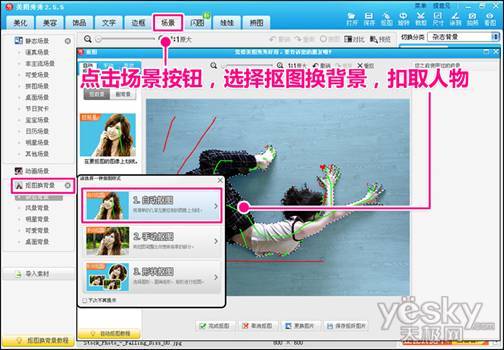
圖2
2.摳好人物後,跳轉到換背景的界面下,適當的調整前景人物的大小、角度和羽化值。在“風景背景”分類中選擇雲朵背景,調整好後點擊應用。
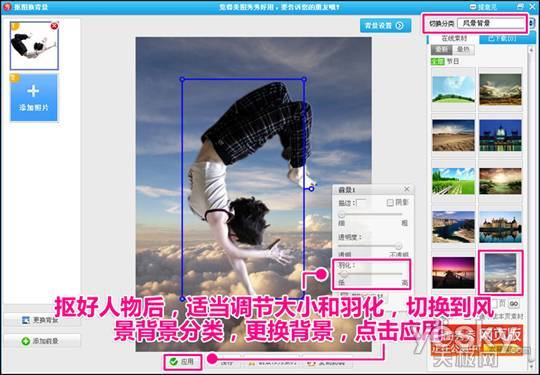
圖3
3.接著進入“美化”菜單下,先選擇“熱門”分類的“黑白色”,再選擇“影樓”分類的“粉嫩系”,利用特效的合理疊加可以輕松更改照片的色調。

圖4
4.到“飾品”菜單下,在“非主流印”分類中,選擇“炫彩”的素材,適當調整素材的大小、角度和透明度,可以豐富畫面。不但讓前景人物很好地融合進背景中,還起到炫彩的奇異效果。
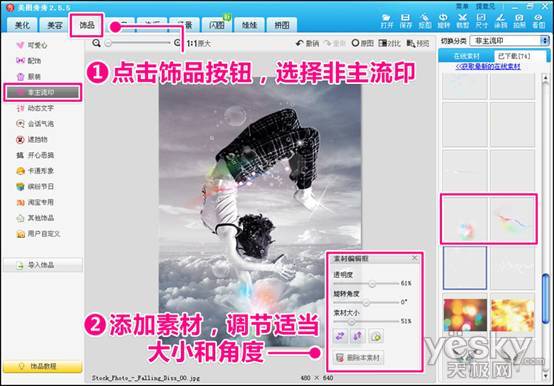
圖5
5.再返回“美化”菜單下,適當的加強對比度和清晰度,再選擇“lomo”分類下的“淡雅”特效。

圖6
6.再次回到“飾品”菜單下,在“非主流印”分類中,選擇黃色的渲染素材,降低透明度,然後鼠標右鍵選擇“正片疊底”。
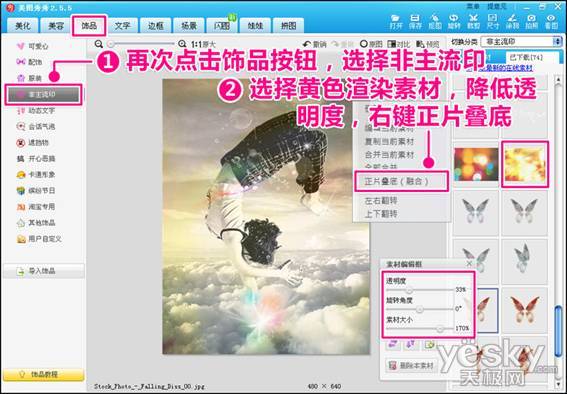
圖7
7.最後在“美化”菜單下,選擇“影樓”分類下的“經典影樓”特效,並調節透明度到50%左右。
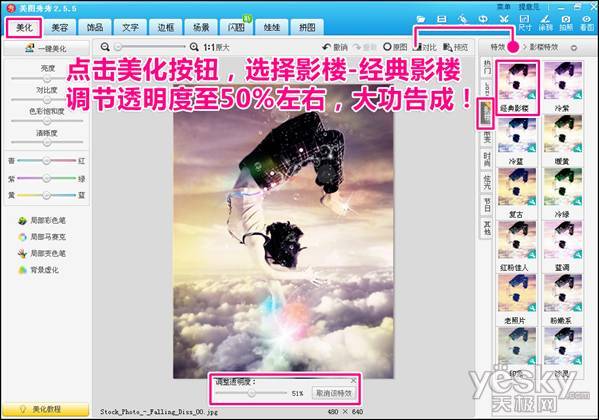
圖8
這就大功告成啦!快來看看最後的效果:

圖9 效果圖
結語:有一種東西叫做突發奇想,有一種東西叫雙劍合璧,特效+素材的各式糅合,產生的奇異效果總是能令我們又驚又喜。新的一年,一切從新開始,趕快動手也讓你的舊照片換一種新的姿態吧!